Si su PC es utilizada por muchas personas diferentes, como una computadora compartida en su lugar de trabajo, entonces puede ser un riesgo de seguridad si las personas pueden conectar fácilmente dispositivos USB todo el tiempo. Ya sea que el propietario de una memoria USB lo sepa o no, su dispositivo puede contener archivos no seguros, y cuantas más personas puedan usar sus puertos USB de manera casual, menos seguro estará.
Deshabilitar las unidades USB de su computadora puede ayudarlo a mantener sus archivos seguros, y el proceso es más fácil de lo que piensa. Hay varios métodos entre los que puede elegir, por lo que si uno no funciona para usted, siempre puede probar con otro.
Cómo deshabilitar/habilitar una unidad USB mediante el registro
Si desea intentar deshabilitar una unidad USB usando el registro, escriba «ejecutar» en el cuadro de búsqueda (aunque tal vez primero eche un vistazo a nuestra guía sobre cómo crear una copia de seguridad de su registro). Cuando aparezca, escriba regedity debería aparecer el editor de registro. Navegue al siguiente directorio en el Editor del Registro:
ComputerHKEY_LOCAL_MACHINESYSTEMCurrentControlSetServicesUSBSTOR
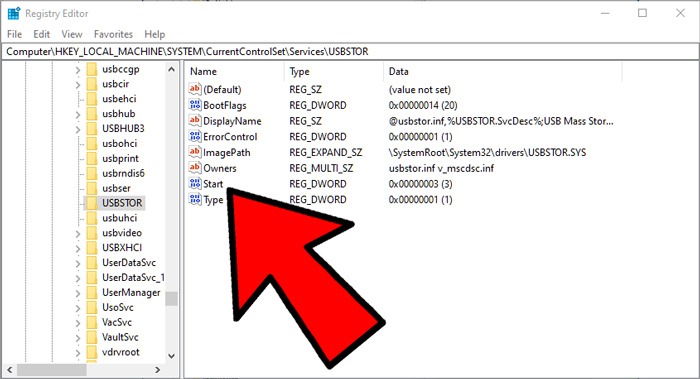
En el panel de la derecha, haga doble clic en «Inicio» para abrir el cuadro «Editar DWORD (32 bits)».
Los datos de valor, por defecto, se establecerán en «3». Para deshabilitar el almacenamiento USB, cambie los «Datos del valor» a «4» y haga clic en Aceptar.
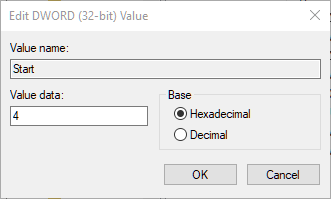
Para (re)habilitar el almacenamiento USB, cambie los datos de valor nuevamente a «3» y el almacenamiento USB se habilitará nuevamente.
Use el Administrador de dispositivos para deshabilitar los puertos USB
Deshabilitar los puertos USB a través del Administrador de dispositivos también es bastante sencillo. Haga clic derecho en el menú Inicio y haga clic en «Administrador de dispositivos». Cuando aparezca la ventana, haga clic en el controlador Universal Serial Bus. (Es la última opción de la lista). También puede elegir la opción de desinstalación para la unidad USB, y cuando alguien inserte un USB, Windows no podrá encontrar los controladores.
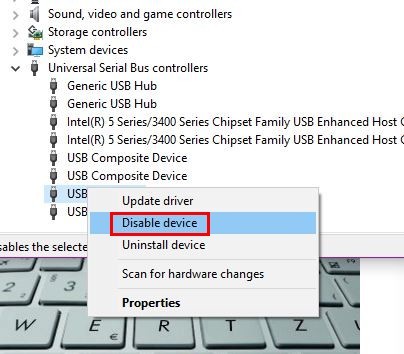
Deshabilite el almacenamiento USB mediante el editor de directivas de grupo
Para deshabilitar el almacenamiento USB mediante el Editor de directivas de grupo, abra «Ejecutar». Una vez que esté abierto, escriba gpedit.msc. En el panel izquierdo, haga clic en «Configuración de la computadora -> Plantillas administrativas -> Sistema -> Acceso a almacenamiento extraíble».
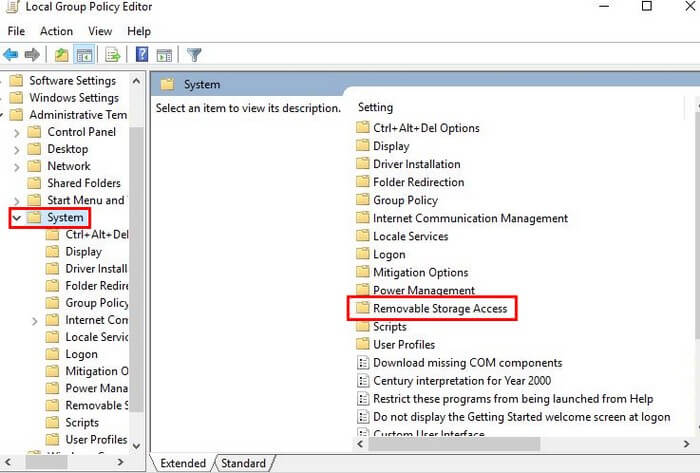
Al hacer clic en «Acceso al almacenamiento extraíble», aparecerán nuevas opciones en el panel derecho. Busque y haga clic en las opciones que dicen «Discos extraíbles: Denegar acceso de ejecución», «Discos extraíbles: Denegar acceso de lectura» y «Discos extraíbles: Denegar acceso de escritura».
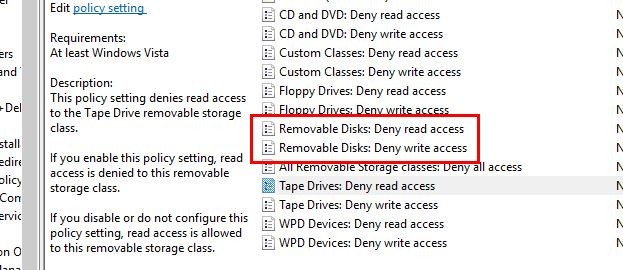
Haz clic en cada uno de ellos para configurarlos. Después de hacer clic en uno, debería aparecer una ventana con el nombre de la opción. A la izquierda, habrá tres opciones: No configurado, Habilitado y Deshabilitado.
Haga clic en «Habilitado» para deshabilitarlo. Si alguna vez cambia de opinión y desea habilitarlos nuevamente, elija la opción «No configurado» o «Deshabilitado».
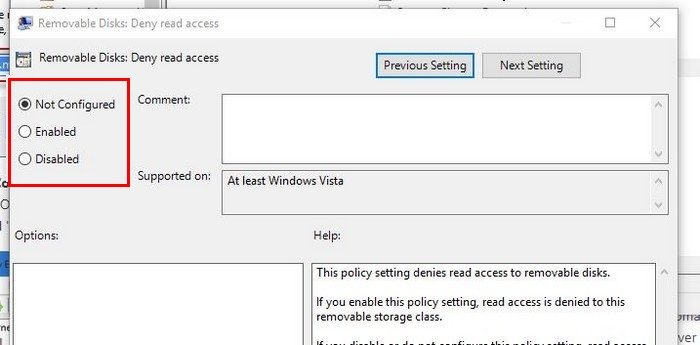
Ahora que su sistema operativo está a salvo de dispositivos USB no deseados, ¿qué sigue? Puede aprender nuestro truco para programar el inicio y el apagado en Windows 10. Además, aprenda cómo superar el error de copiar y pegar que no funciona en su PC.
